
日常の事務作業では、ファイルのセキュリティを保護するために Word 文書にパスワードを設定するのが一般的な方法です。 PHP エディターの Youzi が、ファイルのコンテンツが許可なくアクセスされないように Word 文書のパスワードを設定する 2 つの簡単で効果的な方法を紹介します。次の方法を使用すると、Word 文書にパスワード保護を簡単に追加して、ファイルの安全性と信頼性を高めることができます。
Word でパスワードを設定するには 2 つの方法があります:
Word文書では、ファイルを開いた後、ツールバーの[ファイル]-[情報]をクリックし、[文書の保護]ドロップダウンメニューから[暗号化]オプションを選択して保護します。
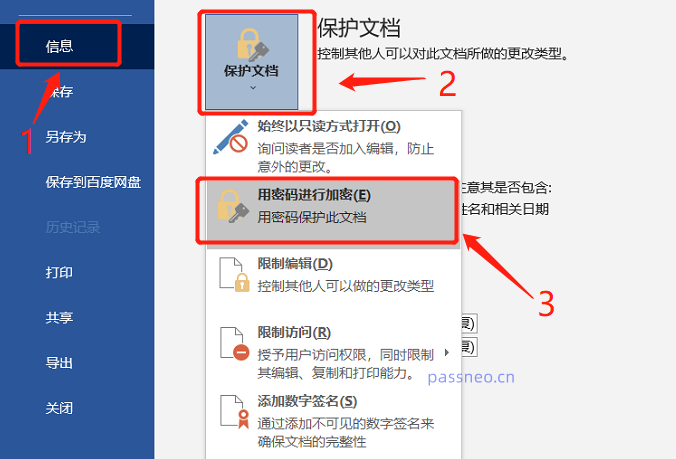 .
.
[暗号化文書]ダイアログボックスで、設定したいパスワードを入力し、[OK]を押して完了です。再度ファイルを開くときはパスワードが必要です。
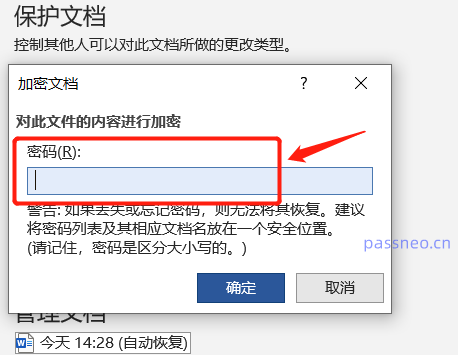
.
2 番目の方法は、Word 文書を「名前を付けて保存」することです。
Word文書を開いた後、メニューの[ファイル]オプションをクリックし、[名前を付けて保存]をクリックし、右側で保存後の保存パスを選択します。
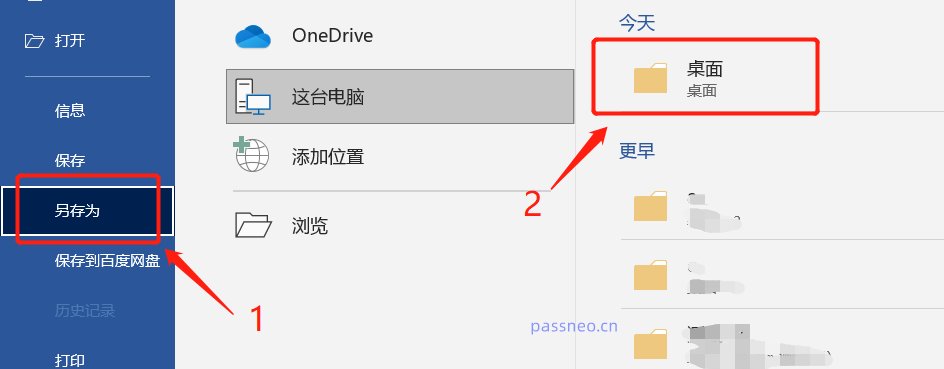 .
.
新しいダイアログボックスが表示されたら、下の[ツール]の下のリストで[一般オプション]をクリックします。ファイル名は、変更せずに元のファイルに直接上書きすることも、変更して新しいファイルとして保存することもできます。
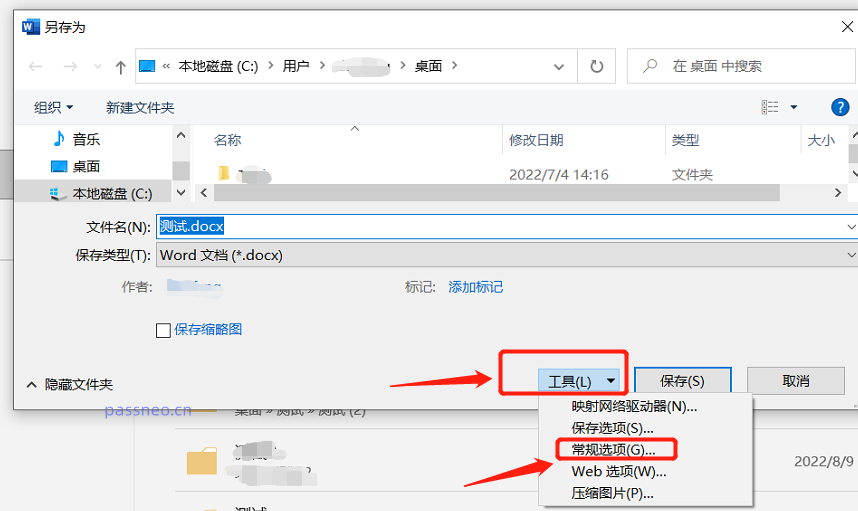 .
.
再度ダイアログが表示されますので、[ファイルを開くときのパスワード]にパスワードを入力し、再度パスワードを入力して[OK]をクリックすると、開くパスワードが設定されます。
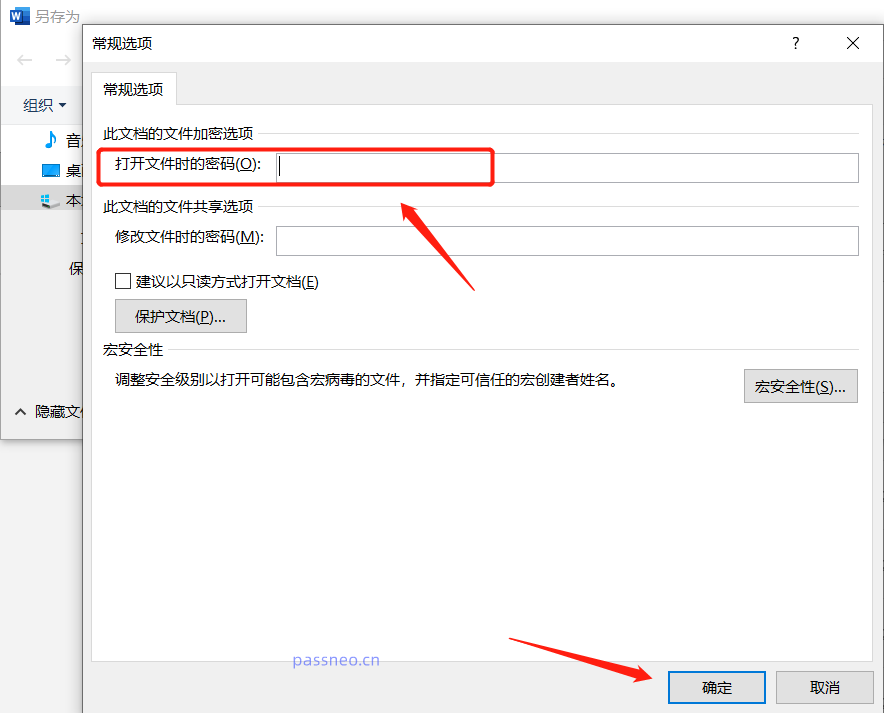
.
パスワードを設定するときは、使い慣れたパスワードを設定するか、保存する必要があります。パスワードを忘れたため、ファイルを開くことができません。Word ではパスワードを取得できないため、パスワードを設定するときにダイアログ ボックスにもプロンプトが表示されます。
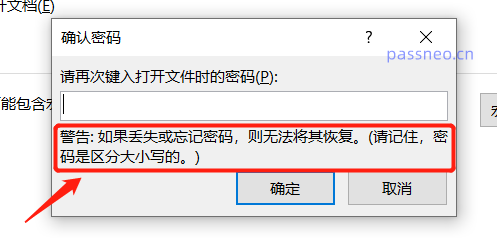 .
.
自分で何回か試してみることができます。どうしても思い出せない場合は、他のツールを使用して問題を解決してみてください。たとえば、Pepsi Niu Word パスワード回復ツールは、 Word 文書。
ツールで [パスワードの取得] モジュールを選択し、Word 文書をツールにインポートしてプロンプトに従います;
ツールリンク: Pepsi Niu Wordパスワード回復ツール
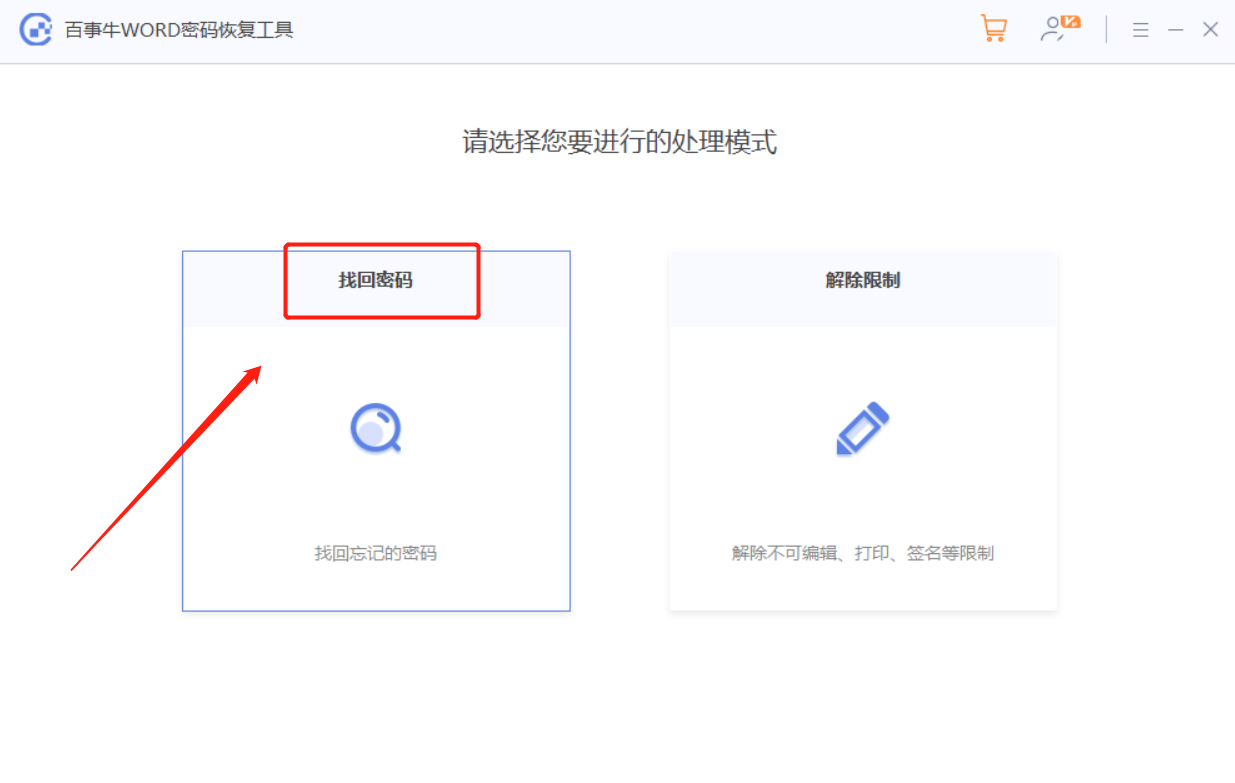
後でパスワードが取得されるまで待ちます。
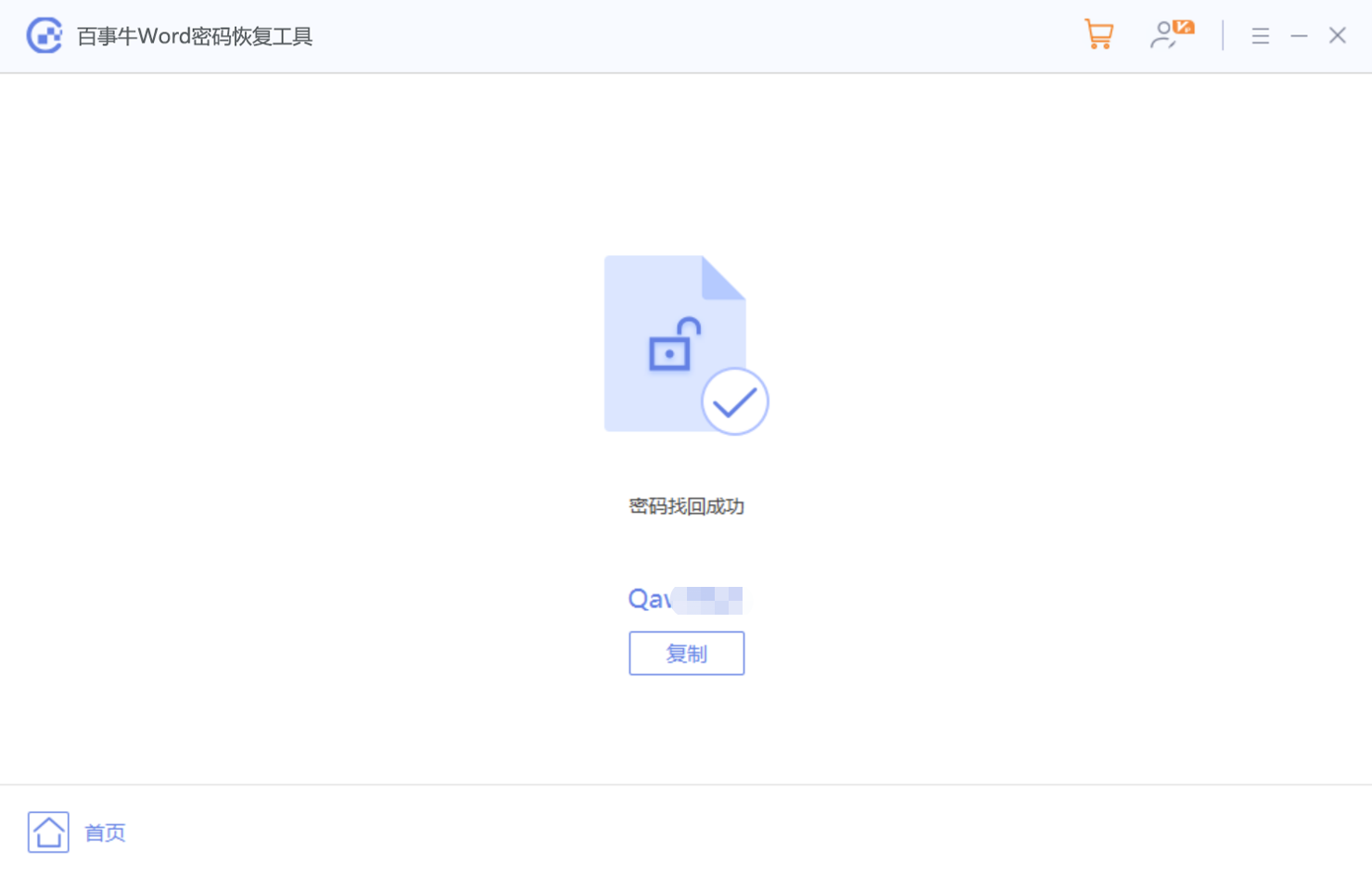
以上がWord 文書にパスワードを設定する 2 つの方法の詳細内容です。詳細については、PHP 中国語 Web サイトの他の関連記事を参照してください。